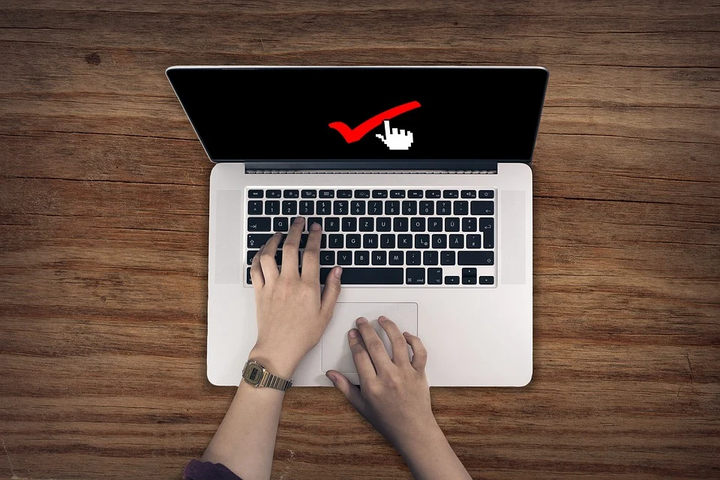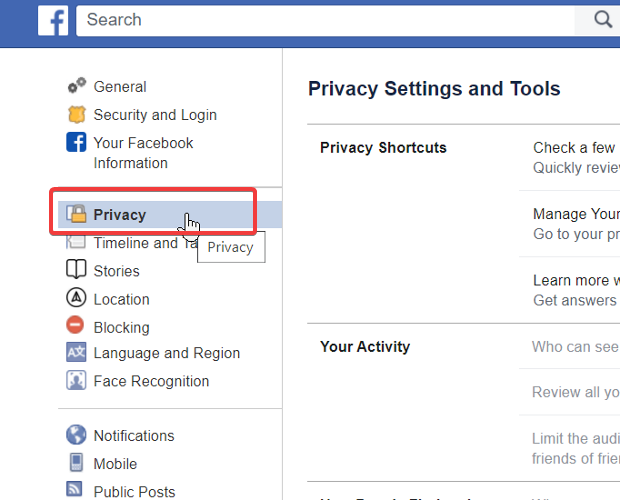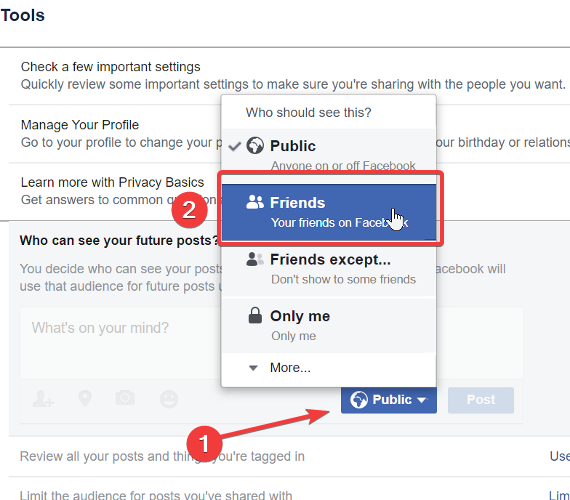Як захистити зображення профілю Facebook від знімка екрана
Останнє оновлення: 31 липня 2020 р
- Facebook представив функцію, яка захищає ваші дані, заважаючи користувачам знімати скріншот або завантажувати їх.
- Щоб захистити свою фотографію профілю та інші дані, ви можете активувати Profile Picture Guard або обмежити аудиторію у Facebook.
- Дослідіть ще декілька простих підручників, відвідавши наш розділ “Як робити”.
- Не соромтеся вивчити наш ретельний Центр усунення несправностей, щоб отримати детальніші вказівки.
Щоб виправити різні проблеми з ПК, ми рекомендуємо DriverFix: це програмне забезпечення буде підтримувати ваші драйвери та працювати, тим самим захищаючи вас від поширених помилок комп’ютера та відмови обладнання. Перевірте всі свої драйвери зараз у 3 простих кроки:
- Завантажте DriverFix (перевірений файл завантаження).
- Клацніть «Почати сканування», щоб знайти всі проблемні драйвери.
- Клацніть «Оновити драйвери», щоб отримати нові версії та уникнути несправностей системи.
- DriverFix цього місяця завантажили 502 786 читачів.
Раніше будь-хто міг завантажити вашу фотографію профілю в Facebook або зробити її скріншот для зловмисних цілей.
Шахраї скористалися цією вадою, використовуючи її для викрадення особистих даних. Однак завдяки функції захисту екрана Facebook, ваша фотографія профілю безпечна на платформі.
З іншого боку, користувач може мати на увазі не шкоду і, ймовірно, потребує зображення профілю для чогось законного.
У цих випадках людині краще звернутися до вас і попросити фото. Ви хочете дізнатись, як захистити зображення свого профілю Facebook від знімків екрана та завантажень? Прочитайте цей посібник.
Як активувати захист екрану Facebook?
1 Використовуйте Profile Picture Guard
- Відвідайте Facebook і увійдіть у свій акаунт.
- Перейдіть на сторінку свого профілю в Facebook .
- Клацніть на свою фотографію профілю.
- Виберіть посилання Параметри внизу фотографії.
- У контекстному меню натисніть Увімкнути захист зображення зображення.
2 Приховуйте свій профіль від незнайомців
- Увійдіть у свій обліковий запис Facebook.
- Клацніть на стрілку вниз у верхньому правому куті екрана.
- У спадному меню виберіть Налаштування.
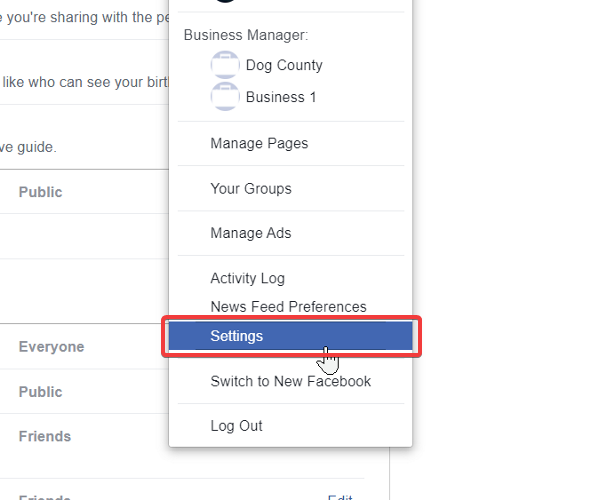
- Перейдіть на вкладку Конфіденційність на лівій панелі.
![Як захистити зображення профілю Facebook від знімка екрана]()
- Прокрутіть униз до розділу ” Ваша активність “.
- Натисніть кнопку Редагувати праворуч від того, хто може бачити ваші майбутні публікації? варіант.
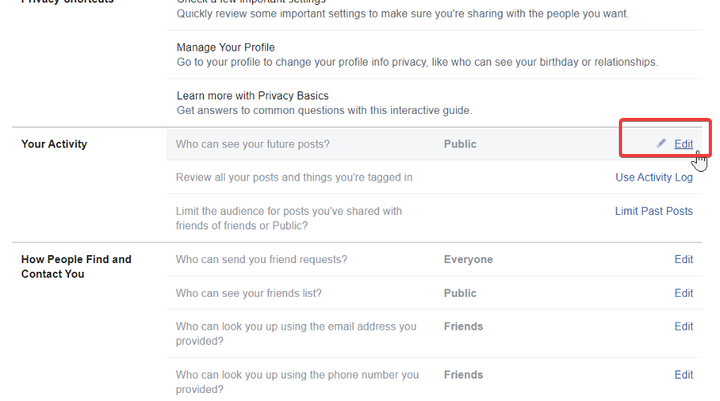
- Клацніть на Загальнодоступне та виберіть найбільш підходяще налаштування.
![Як захистити зображення профілю Facebook від знімка екрана]()
- Перейти до Обмеження останніх повідомлень.
- Натисніть на кнопку Обмежити останні повідомлення.
- Змініть налаштування, як це було зроблено на кроці 7 вище.
Примітка. Хто може бачити ваші майбутні публікації? параметр захищає вміст, який ви публікуєте після зміни цих налаштувань. Обмеження останніх публікацій захищає наявний вміст.
Перший метод захисту екрану Facebook не приховує ваш профіль від усіх; це лише унеможливлює їх завантаження. Якщо нарешті завантажити або зробити знімок екрана вашого профілю, вони ніколи не зможуть завантажити його у Facebook.
Наступне рішення захищає вашу конфіденційність, показуючи вміст лише вибраним вами людям. Залежно від ваших потреб у конфіденційності, ви можете використовувати будь-який із цих методів.